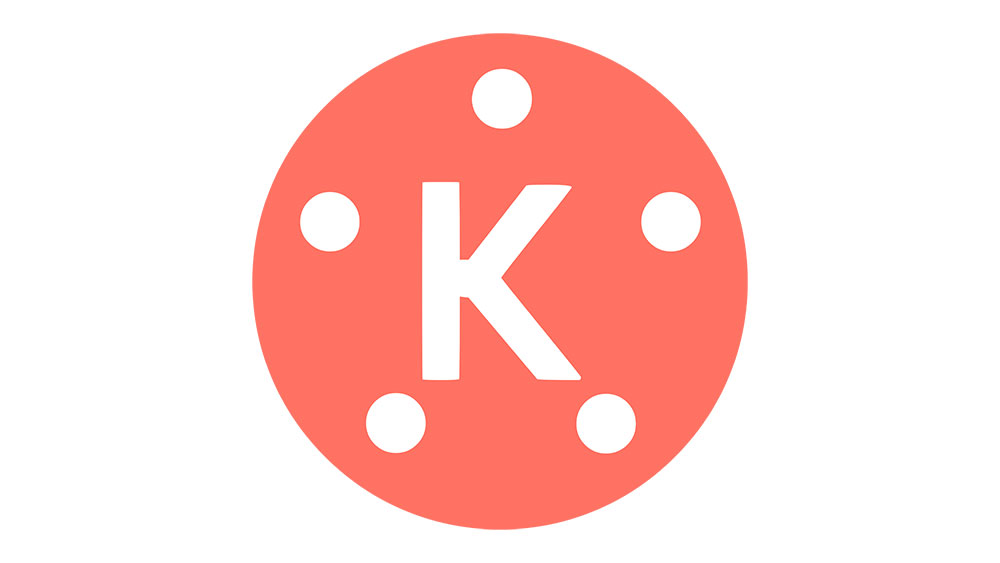Eigenaren van Apple-apparaten geven er vaak de voorkeur aan om hun contacten te FaceTimen in plaats van ze te bellen, omdat het persoonlijker is dan een spraakoproep en het zo gemakkelijk is. Bovendien moeten sommige Apple-gebruikers de video opnemen tijdens hun FaceTime-gesprekken om zakelijke of persoonlijke redenen. De volgende handige gids laat u zien hoe u dat kunt doen, ongeacht de redenen voor het opnemen.
![Een FaceTime-gesprek opnemen [september 2021]](http://cdn.thegeekparent.com/wp-content/uploads/pc-mobile/2590/ioacwdpo6b.jpg)
Als u een FaceTime-gebruiker bent, heeft u zich waarschijnlijk afgevraagd of het mogelijk is om uw telefoongesprekken te screenen. Gelukkig kan dat! Gebruikers met iOS 11 of hoger kunnen de native schermopnamefunctie van het besturingssysteem gebruiken. Maar er zijn ook veel toepassingen van derden die u ook kunnen helpen.
Dit artikel leidt u door alles wat u moet weten over het opnemen van FaceTime-oproepen op iOS- en macOS-apparaten.
Hoe de iOS-schermopnamefunctie te gebruiken
De eenvoudigste manier om een FaceTime-oproep op te nemen, is door de ingebouwde schermopnameoptie van de iPhone te gebruiken. Als u al bekend bent met deze functie, kunt u gerust doorgaan, maar voor degenen onder u die deze nog moeten inschakelen, volgt u deze stappen:
- Open Instellingen en Controle Centrum.

- Scroll naar Schermopname en selecteer het groene + icoon.

Nu u het pictogram Schermopname aan het Configuratiescherm hebt toegevoegd, kunnen we aan de slag gaan met het opnemen van uw FaceTime-gesprek.
Een FaceTime-gesprek opnemen op iPhone
U kunt een FaceTime-oproep opnemen op iPhone of iPad zonder audio vanuit iOS.
Volg deze instructies om de ingebouwde schermrecorder te gebruiken:
- Veeg omhoog vanaf de onderkant van uw telefoonscherm om toegang te krijgen tot het Control Center.
- Zoek vervolgens naar het pictogram voor schermopname, dat eruitziet als een paar witte cirkels. Tik op dit pictogram.

- Dan heb je drie seconden voordat de opname begint. Veeg terug naar beneden (of veeg omhoog, afhankelijk van het model dat je gebruikt) om terug te gaan naar het gesprek.

Na drie seconden begint je telefoon alles op je scherm op te nemen, maar het neemt de audio niet op.
Hoe een opname met audio op iOS te screenen
In tegenstelling tot wat vaak wordt gedacht, kunt u FaceTime-oproepaudio opnemen. Het proces is vrij eenvoudig. Natuurlijk hebben we in deze sectie ook enkele toepassingen van derden opgenomen die dezelfde taak zullen uitvoeren.
Ga op elk moment tijdens uw gesprek terug naar het Control Center en druk lang op het schermopnamepictogram. Hier zie je een microfoonpictogram. Tik erop zodat er 'Microfoon aan' staat.
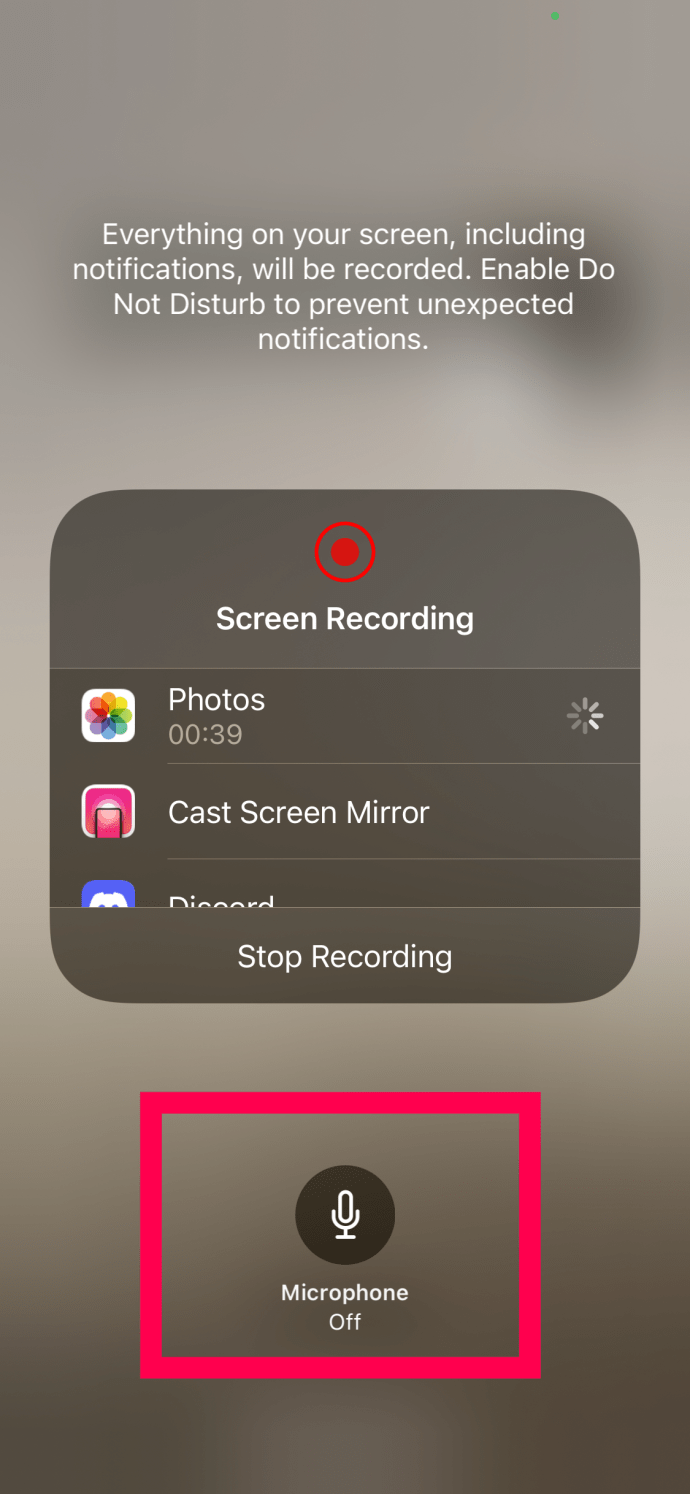
Nu neemt uw FaceTime-gesprek de in-call-audio op. Wanneer u klaar bent met opnemen, gaat u terug naar het Configuratiescherm en tikt u nogmaals op het pictogram Schermopname. De opname wordt beëindigd. Na het beëindigen van de opname vindt u het eindproduct in de Foto's-app op uw iPhone.
Als de bovenstaande methode niet voor u werkte, zullen apps zoals Record it!, DU Recorder, Web Recorder en anderen de klus klaren.
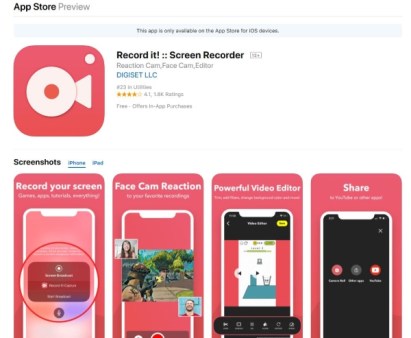
Al deze apps zijn gratis te downloaden en redelijk betrouwbaar. Volg na de installatie de instructies op het scherm om de schermrecorder in te schakelen en ook waar u bestanden uit de toepassing wilt opslaan.
Een FaceTime-gesprek opnemen op Mac
De meeste mensen gebruiken hun iPhone voor FaceTime, maar u kunt het ook op uw Mac-computer doen. De gemakkelijkste manier om FaceTime op te nemen is via QuickTime. Het is al geïnstalleerd in macOS en klaart de klus.
- Open QuickTime vanuit het opstartprogramma of vanuit Toepassingen.
- Selecteer Bestand en Nieuwe schermopname.

- Selecteer de kleine pijl naar beneden met het label opties naast de opnameknop in QuickTime.

- Selecteer MacBook-microfoon.

- Ga naar de Bestand sectie en kies QuickTime-speler.

- Open FaceTime om uw oproep in te stellen.
- Selecteer QuickTime om het hele scherm op te nemen of slepen en neerzetten om slechts een deel ervan op te nemen.

- Druk op de Dossier knop wanneer u klaar bent.

- Selecteer het pictogram voor stoppen met opnemen als u klaar bent.

QuickTime is de native schermrecorder voor Mac en zal uit de weg schuiven zodra je begint met opnemen. U kunt ervoor kiezen om muisklikken en opdrachten op te nemen als u zelfstudievideo's maakt, of u kunt ervoor kiezen om uw FaceTime-venster te markeren. Het neemt zowel audio als video op zodra je de microfoon hebt ingesteld, dus het biedt meer inherente functies dan de iPhone en iPad. Hoewel QuickTime redelijk goed is in het opnemen van je scherm, zijn er andere apps die het beter kunnen.
Apps zoals ScreenFlow, Snagit en Camtasia zullen allemaal de klus klaren. Ze zijn niet gratis, maar bieden veel meer functies dan QuickTime, dus als je dit regelmatig doet en extra bewerkingsfuncties wilt, zijn ze misschien de moeite van het bekijken waard.
Veel Gestelde Vragen
Hier zijn nog enkele antwoorden op uw vragen over de FaceTime- en schermopnamefunctie van Apple.
Stelt Apple de andere persoon op de hoogte als ik een FaceTime-gesprek opneem?
Nee. Hoewel het besturingssysteem de andere beller een melding stuurt als u een screenshot maakt, doet het niet hetzelfde als u het gesprek opneemt.
Wat moet ik doen als ik vergeet het geluid van een FaceTime-gesprek op te nemen?
Helaas kunt u niets doen om de audio op te halen als u de bovenstaande stappen niet hebt gevolgd om de functie eerst te starten. Het videobestand wordt opgeslagen in de Foto's-app van je telefoon, maar bevat geen geluid.
FaceTime-oproepen opnemen
Zoals hierboven vermeld, is het absoluut noodzakelijk om de andere partij op de hoogte te stellen als u van plan bent om op te nemen. Het is ook belangrijk om te begrijpen dat u ook op elk moment kan worden opgenomen. Veel landen en zelfs lokale gemeenten hebben specifieke wetten met betrekking tot opnemen zonder toestemming, dus zorg ervoor dat u de wetten kent die van toepassing zijn op uw gedrag wanneer u ervoor kiest om een FaceTime-gesprek op te nemen. Zolang je binnen de wet blijft, zou je geen problemen moeten hebben.
Zo neem je een FaceTime-gesprek op. Kent u andere apps of methoden om hetzelfde doel te bereiken, namelijk het opnemen van FaceTime-audio- en videogesprekken? Zo ja, vertel ons dan over deze andere methoden hieronder in de comments!